win7如何制作u盘启动盘 win7怎样设置从u盘启动
更新时间:2023-05-16 17:33:11作者:yang
win7如何制作u盘启动盘,随着计算机技术的不断发展,越来越多的人开始使用U盘作为启动盘。而在使用Win7系统时,制作U盘启动盘和设置从U盘启动都是非常实用的技能。那么该如何制作Win7 U盘启动盘呢?又该如何设置从U盘启动?下面就来一起了解一下。
相关教程:u盘启动盘制作工具
具体方法:
1、开机启动电脑进入标志画面,按F12进入快捷启动菜单

2、会弹出一个快捷启动菜单窗口,里面有几个选项,如U盘已插上,会出现U盘名称,选U盘名称,按Enter键可进行U盘启动
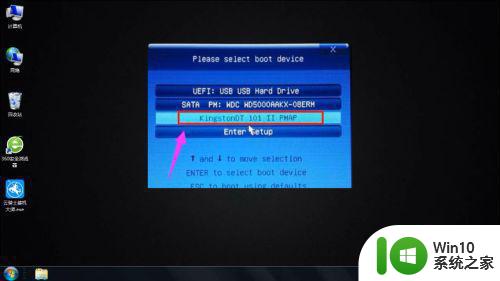
3、在主界面右上角位置有个按钮为Language 点击打开,选简体中文,主界面就变成中文了

4、用左右方向键,移到BIOS功能这一项来
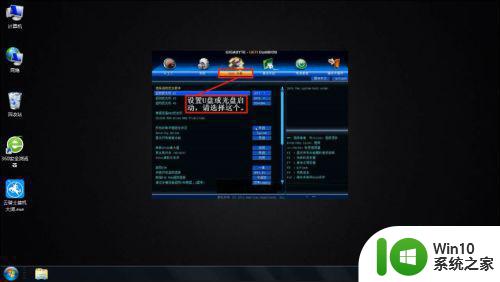
5、选择最上面这项启动优先权,#1后按Enter键,会弹出窗口,在这可看到U盘名称,是以TOSH.开头,有的U盘是以king.开头
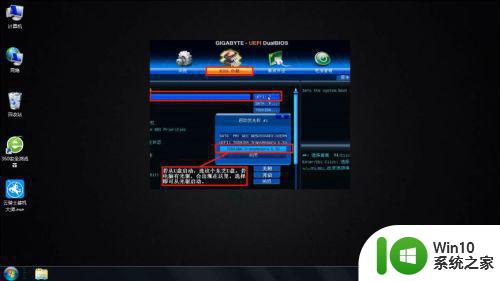
6、当按了Enter确定键后退出,U盘就已被选定成为了第一优先启动的项

7、到主界面的储存并离开的选项下去保存,还有个更直接的方法是按F10就可进行保存,这样UEFI设置从U盘或光盘的启动方法就完成了。

无论是制作win7的U盘启动盘还是设置从U盘启动,只要遵循正确的步骤操作,就能轻松完成。这种方法可以让用户更加方便地安装和使用Windows 7系统,提高了电脑的操作效率和稳定性。
win7如何制作u盘启动盘 win7怎样设置从u盘启动相关教程
- u盘win7 启动盘制作方法 U盘制作win7启动盘教程
- u教授怎样制作u盘启动盘 u盘怎么制作启动盘
- u教授u盘启动盘怎么样 u教授u盘如何制作启动盘
- u盘做win7启动盘 如何使用U盘制作Win7启动盘
- 怎样用ultraiso制作u盘启动盘 ultraiso制作u盘启动盘的步骤
- u教授一键u盘启动盘如何制作 U盘制作启动盘教程
- u教授制作u盘启动盘装win7 u教授怎么制作win7 u盘启动盘
- u盘制作成legacy启动盘方法 如何将U盘制作成Legacy启动盘
- u盘启动win7系统方法 U盘制作Win7系统启动盘教程
- 怎么制作启动u盘 如何用u盘制作启动盘
- u盘dos启动盘怎么设置 U盘制作DOS启动盘步骤
- 怎么确定U盘启动盘是否制作成功?检查U盘启动盘是否制作成功的方法 U盘启动盘制作成功的标志
- w8u盘启动盘制作工具使用方法 w8u盘启动盘制作工具下载
- 联想S3040一体机怎么一键u盘装系统win7 联想S3040一体机如何使用一键U盘安装Windows 7系统
- windows10安装程序启动安装程序时出现问题怎么办 Windows10安装程序启动后闪退怎么解决
- 重装win7系统出现bootingwindows如何修复 win7系统重装后出现booting windows无法修复
系统安装教程推荐
- 1 重装win7系统出现bootingwindows如何修复 win7系统重装后出现booting windows无法修复
- 2 win10安装失败.net framework 2.0报错0x800f081f解决方法 Win10安装.NET Framework 2.0遇到0x800f081f错误怎么办
- 3 重装系统后win10蓝牙无法添加设备怎么解决 重装系统后win10蓝牙无法搜索设备怎么解决
- 4 u教授制作u盘启动盘软件使用方法 u盘启动盘制作步骤详解
- 5 台式电脑怎么用u盘装xp系统 台式电脑如何使用U盘安装Windows XP系统
- 6 win7系统u盘未能成功安装设备驱动程序的具体处理办法 Win7系统u盘设备驱动安装失败解决方法
- 7 重装win10后右下角小喇叭出现红叉而且没声音如何解决 重装win10后小喇叭出现红叉无声音怎么办
- 8 win10安装程序正在获取更新要多久?怎么解决 Win10更新程序下载速度慢怎么办
- 9 如何在win7系统重装系统里植入usb3.0驱动程序 win7系统usb3.0驱动程序下载安装方法
- 10 u盘制作启动盘后提示未格式化怎么回事 U盘制作启动盘未格式化解决方法
win10系统推荐
- 1 番茄家园ghost win10 32位官方最新版下载v2023.12
- 2 萝卜家园ghost win10 32位安装稳定版下载v2023.12
- 3 电脑公司ghost win10 64位专业免激活版v2023.12
- 4 番茄家园ghost win10 32位旗舰破解版v2023.12
- 5 索尼笔记本ghost win10 64位原版正式版v2023.12
- 6 系统之家ghost win10 64位u盘家庭版v2023.12
- 7 电脑公司ghost win10 64位官方破解版v2023.12
- 8 系统之家windows10 64位原版安装版v2023.12
- 9 深度技术ghost win10 64位极速稳定版v2023.12
- 10 雨林木风ghost win10 64位专业旗舰版v2023.12